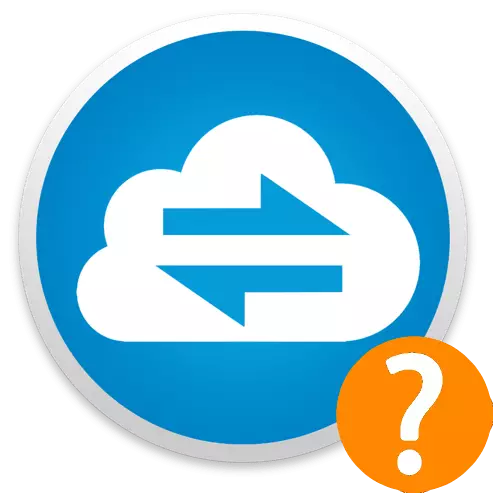
Metotia 1: Polokalama meafaigaluega
E faigofie ona iloa lau sui sui i luga o le komepiuta i luga o le Windows e ala i le faʻasino atu i se tasi o tulaga o vaevaega tulaga, lea i isi lomiga o le os e eseʻese eseʻese.Pupuni 10.
I le taimi nei o le Windows, e mafai ona maua faʻamatalaga e uiga i le sui faʻaaogaina i le system parameter.
Faitau sili atu: Faʻatulagaina o se sui sui i luga o le komepiuta ma Windows 10
- Faaaoga le Uaina Win + x tuufaatasiga. I le lisi e aliali mai, kiliki "fesoʻotaʻiga fesoʻotaʻiga".
- Alu i le "Proxy Server" vaega.
- Siaki o loʻo faʻaaogaina le sui sui.
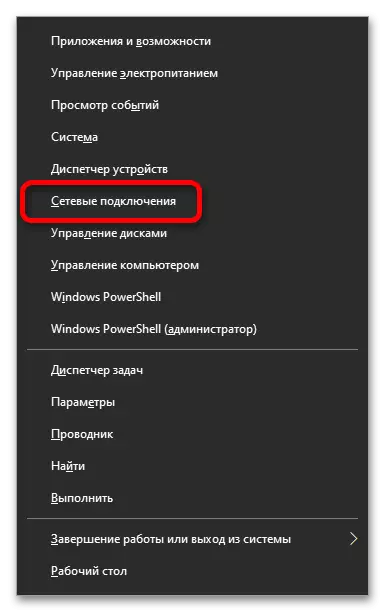

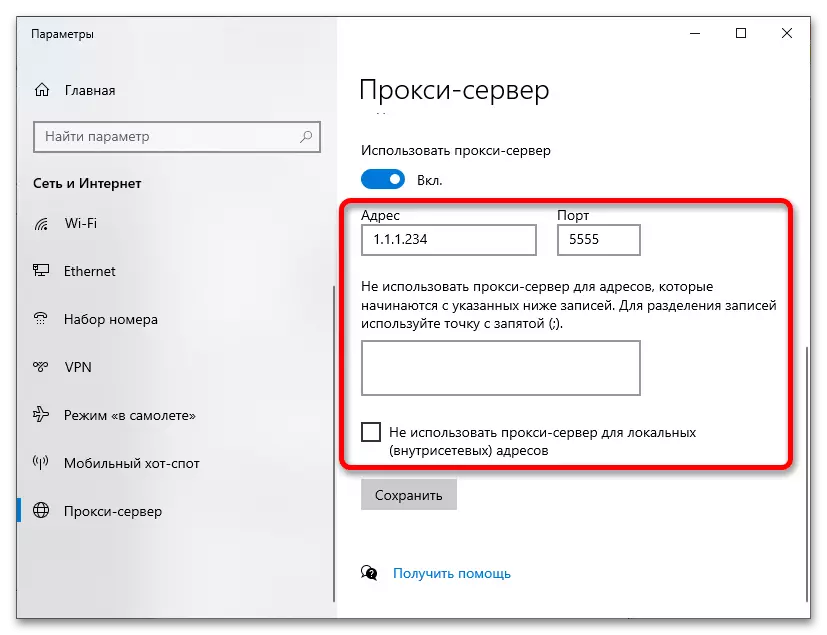
Pupuni 7.
Siaki pe faʻaaoga e le sui, e ala i le faʻagaioiga o le faiga. O le taualumaga na tuʻuina atu i lalo e talafeagai mo le Windows 7, ae faʻapea foi mo ni faʻaaliga manino 8 ma le 10.
- Tatala le vave amata amata ona faʻaaogaina le Win + sauniga. Ulufale pule ma kiliki "OK".
- Ina ua maeʻa le faʻagaioiga o le "laiti optone" Vaʻai mode, kiliki i luga o le "Browser meatotino".
- Alu i le "Connections" Tab. O loʻo iai le vaega "Faʻatulaga le LAN tulaga", i le mea o iai se "fesoʻotaʻiga faʻatulagaina" faʻamau. Kiliki.
- Vaʻai poʻo le a le aoga ua ulufale. Afai e tatau ai, kiliki "alualu i luma".
- Siaki le faʻatulagaina o le sui o le sui sui, ma pe a manaʻomia, faʻafou.

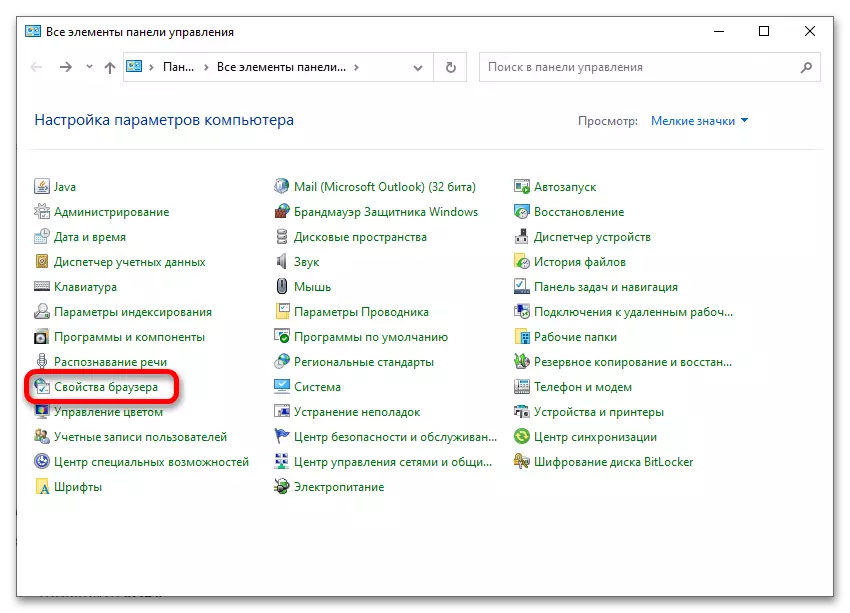

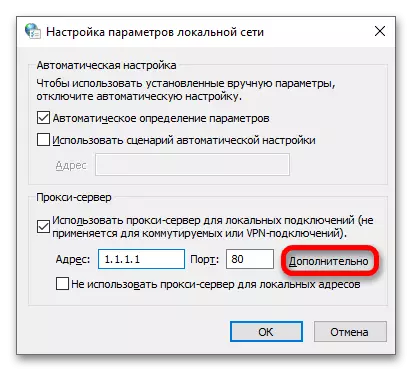
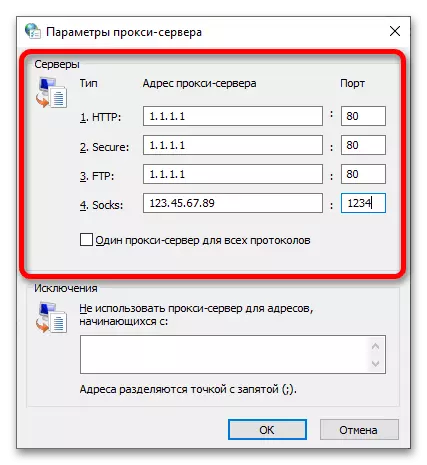
Metotia 2: Browser Seti
E ala i le Browser Study Menu, Matamata ma Suiga o ia parameters o loʻo avanoa foʻi.
Gauai atu! I le tele o tagata suʻesuʻe, pei o Google Chrome, Microsoft Sounds, Yandex.Bofter, i le leai o se faʻaopoopoga, e faigofie ona saili le faʻatonuga mai le metotia mai le auala muamua. O le isi o loʻo mafaufauina e Mozilla Brerefox, talu ai o nei tapulaʻa e mafai ona seti ese e aunoa ma le puʻeina o le Addons.
- Kiliki le ki le ki i le pito i luga i le itu taumatau. Kiliki "tulaga".
- Tusi i totonu o le lisi i le "network tulaga" vaega. Kiliki "faatulaga ...".
- Siaki le tulaga seti. E mafai foi ona e filifilia le "faʻaaogaina o le Proxy system system" filifiliga ina ia mafai ai e le paramen ona o le pcs ua faʻailoa i le polokalama.
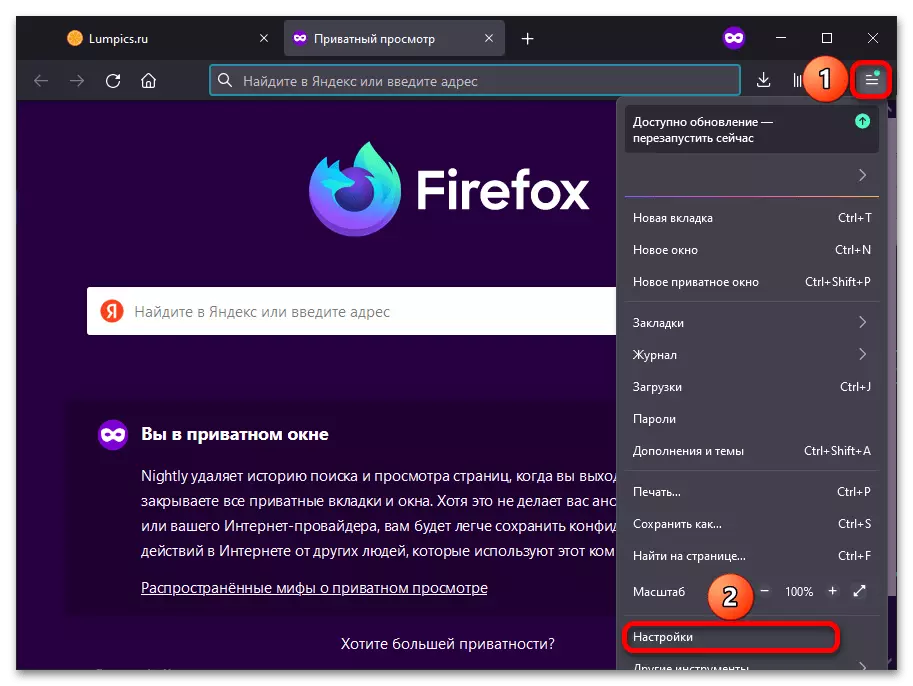
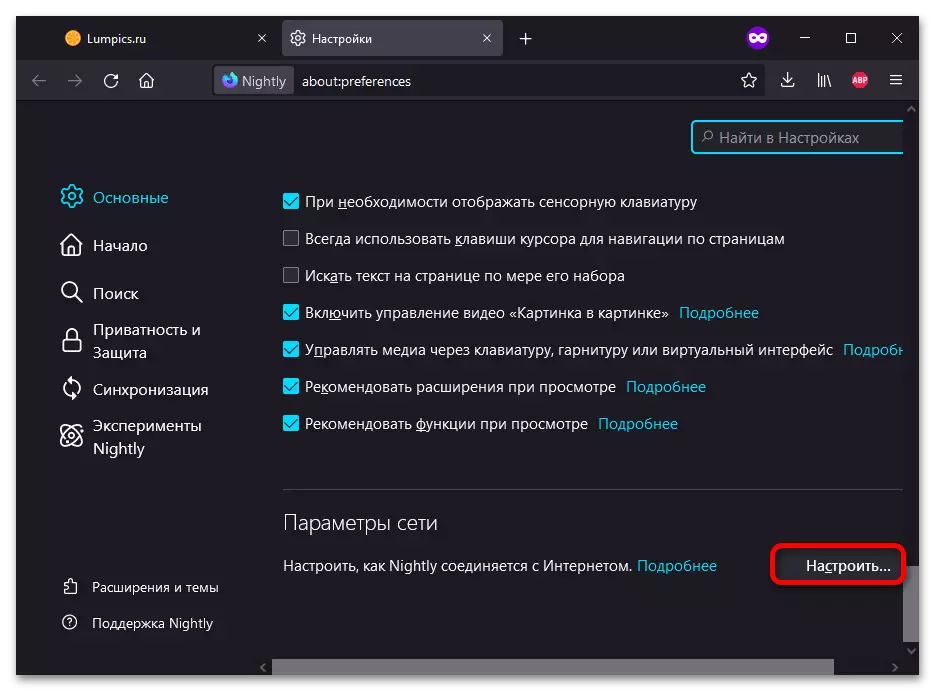

Metotia 3: 2IP.ru.ru
O le '' upega tafaʻilagi faʻatagaina oe e saili le tuatusi IP ma e iai se tautua mo le siakiina o se sui sui. O lenei metotia e lautele: o le a fetaui ma uma uma PC ma Mobile masini.
- Tatala le tulaga. I se tasi o laina o le a tusia "staxy". Kiliki se faʻailoga faʻailoga faʻailoga i totonu o loʻo tulaʻi mai i totonu o lenei tusitusiga.

